本篇内容介绍了“win75分钟自动注销如何解决”的有关知识,在实际案例的操作过程中,不少人都会遇到这样的困境,接下来就让小编带领大家学习一下如何处理这些情况吧!希望大家仔细阅读,能够学有所成!
方法一:
1、这种方法只有双系统的用户可以使用。
2、进入另一个可以正常使用的系统,然后在“c:\\windows\\system32”中找到“userinit.exe”文件。
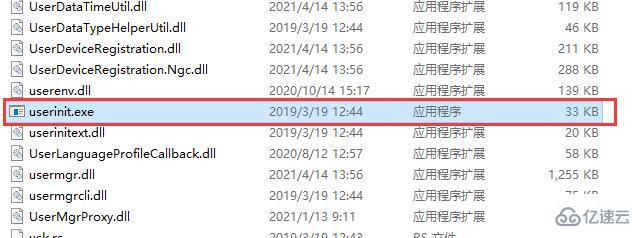
3、将这个文件备份下来。然后进入pe系统。【win7pe系统进入方法】
4、在pe系统中,按下“win+r”,输入“regedit”,回车确定。
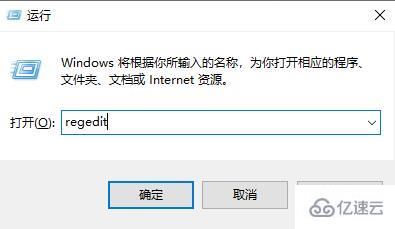
5、在注册表工具中依次进入“hkey_local_machine\software\microsoft\windows nt\currentversion\winlogon”。
6、然后找到“userinit”,右键选择“修改”然后将它的值改为“c:\\windows\\system32\\userinit.exe”。
7、这样就可以进入之前的系统了,进入之后立马使用杀毒软件扫描杀毒。
方法二:
如果不是双系统的用户,那就只能重装系统了,而且只能使用u盘安装。
1、首先将u盘做成系统盘,然后将新系统放入u盘中。
2、准备好之后,将u盘插入电脑,使用热键进入bios设置。
3、找到使用的u盘选项,选择u盘,然后进入pe系统。
4、进入pe系统之后,找到之前下载好的重装系统程序,运行它。
5、如果需要设置分区,就设置c盘,点击确定。
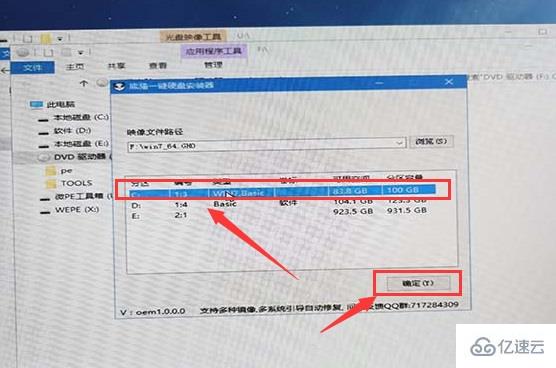
6、之后等待系统自动安装完成就可以了。
“win75分钟自动注销如何解决”的内容就介绍到这里了,感谢大家的阅读。如果想了解更多行业相关的知识可以关注亿速云网站,小编将为大家输出更多高质量的实用文章!
免责声明:本站发布的内容(图片、视频和文字)以原创、转载和分享为主,文章观点不代表本网站立场,如果涉及侵权请联系站长邮箱:is@yisu.com进行举报,并提供相关证据,一经查实,将立刻删除涉嫌侵权内容。